A.rar formátum azt jelzi, hogy a kiválasztott fájl archív. Bármely mappa és fájl tárolható egy ilyen archívumban. A.rar fájlok többféleképpen módosíthatók. Minden attól függ, mire van szüksége pontosan a felhasználónak.
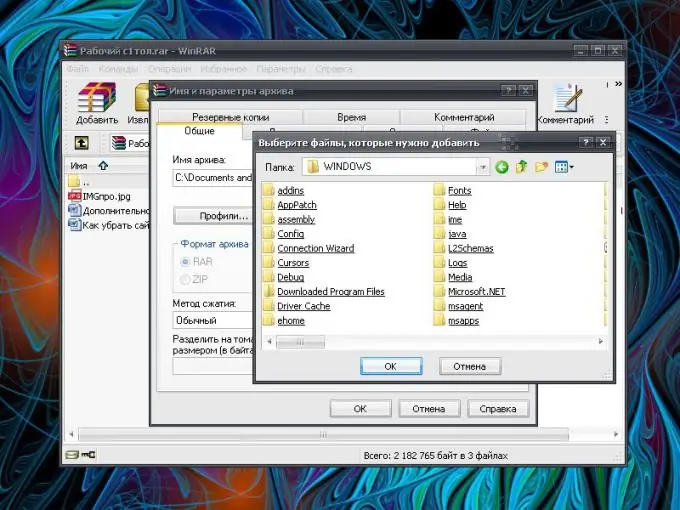
Utasítás
1. lépés
Új fájlokat adhat hozzá a kész archívumhoz. Nyissa meg az archívumot úgy, hogy rákattint a bal egérgombbal. Alternatív megoldásként kattintson a jobb gombbal az ikonjára, és válassza a helyi menü "Megnyitás" parancsát. Kiemelheti a.rar fájlt, és megnyomhatja az Enter billentyűt.
2. lépés
A megnyíló ablakban kattintson a "Hozzáadás" gombra. A további ablakban adja meg az archívumban elhelyezni kívánt fájl elérési útját, kattintson az OK gombra, és az Archívum neve és paraméterei ablakba lépve kattintson ismét az OK gombra. A fájlt hozzáadjuk az archívumhoz. Ugyanezt megtehetjük a "Parancsok" menüben és a "Fájlok hozzáadása az archívumhoz" elemen keresztül.
3. lépés
Van egy gyorsabb módszer új fájlok hozzáadására is. Válassza ki az archiválni kívánt fájlt, és miközben az egér bal gombját lenyomva tartja, húzza az ikonját úgy, hogy az megjelenjen a.rar fájlban. Engedje el az egérgombot - a fájl az Ön által választott archívumba kerül.
4. lépés
Fájl törléséhez az archívumból nyissa meg a RAR fájlt, válassza ki az egérrel azokat a fájlokat és mappákat, amelyekre már nincs szüksége, majd válassza a Fájlok törlése parancsot a Parancsok menüből. Alternatív lehetőség: kattintson a jobb gombbal egy fájlra (fájlcsoportra), és válassza a helyi fájlból a "Fájlok törlése" parancsot. Erősítse meg műveleteit a kérelem ablakban. A leggyorsabb mód: válassza ki a felesleges fájlt, és nyomja meg a Del billentyűt. Erősítse meg a törlést.
5. lépés
Az archívumban lévő fájloknak új neveket adhatunk. Ehhez a "Parancsok" menüben (vagy a legördülő menüben, miután a fájlra jobb gombbal kattintott) válassza ki a "Fájl átnevezése" elemet. Amikor a névmező megváltoztatja a megjelenését, írjon be egy új nevet, és kattintson az egér bal gombjával a képernyő bármely pontjára, vagy nyomja meg az Enter billentyűt.
6. lépés
Az archívumba csomagolt fájlok tartalmának módosításához nyissa meg az archívumot és a szükséges fájlt. Ehhez kattintson duplán a bal egérgombbal a kiválasztott fájlra, vagy jelölje ki, majd nyomja meg az Enter billentyűt. Végezze el a szükséges változtatásokat, és mentse őket a szokásos módon. A rendszer értesíti Önt, hogy a fájl megváltozik, miután bezárta az alkalmazást. Zárja be azt a programot, amelyben módosította a fájlt, és a megjelenő ablakban válaszoljon igenlően az archívumban található fájl frissítésére vonatkozó ajánlatra.






